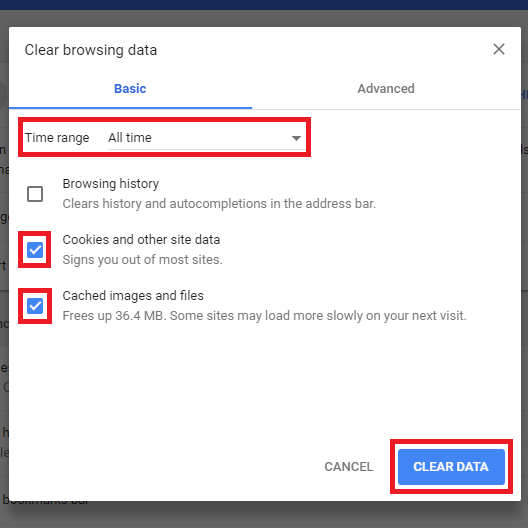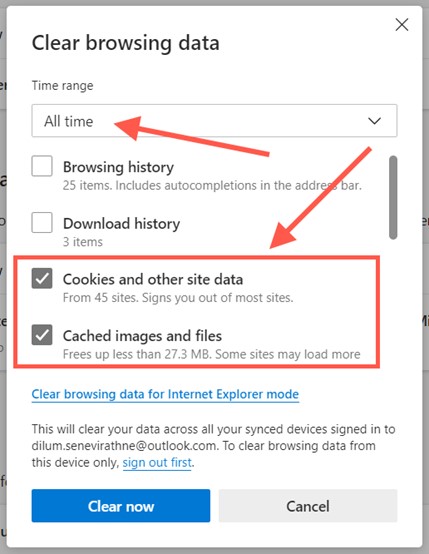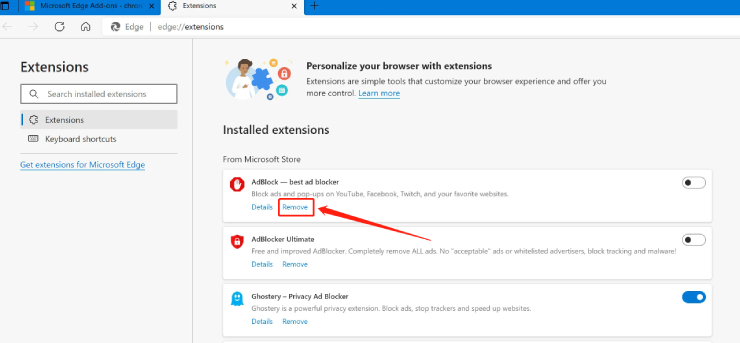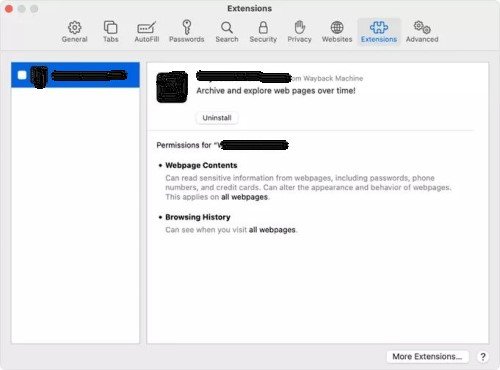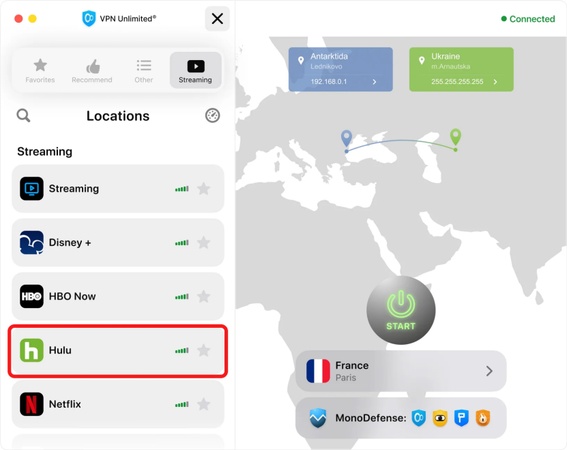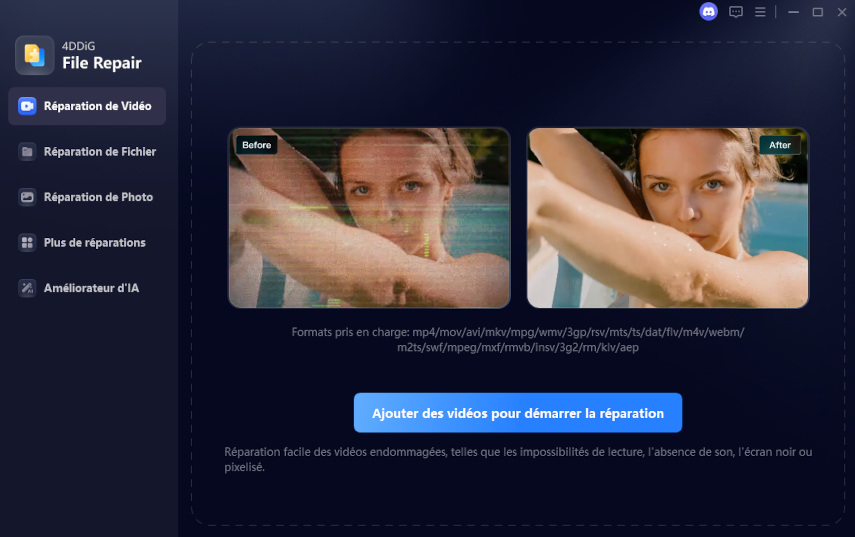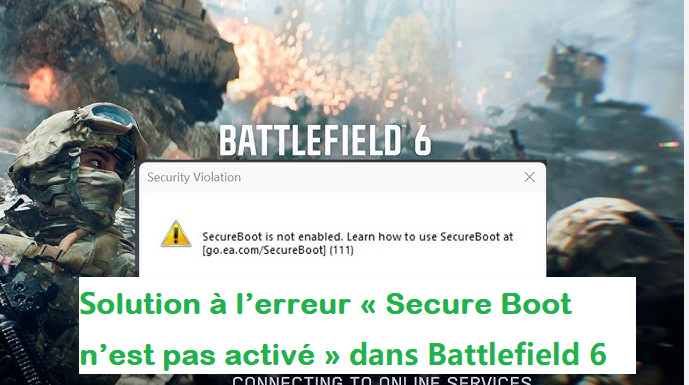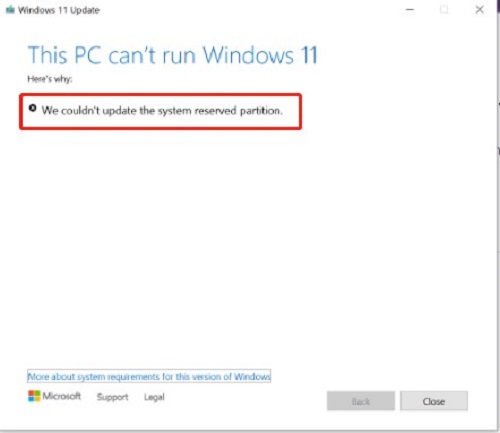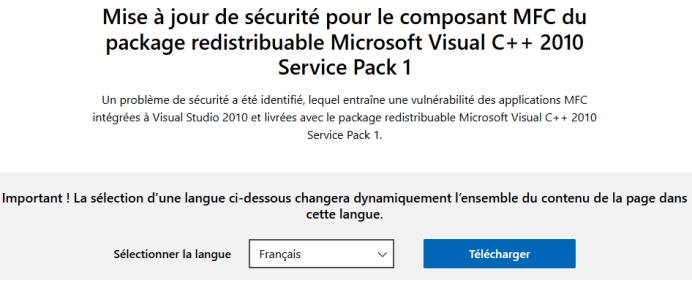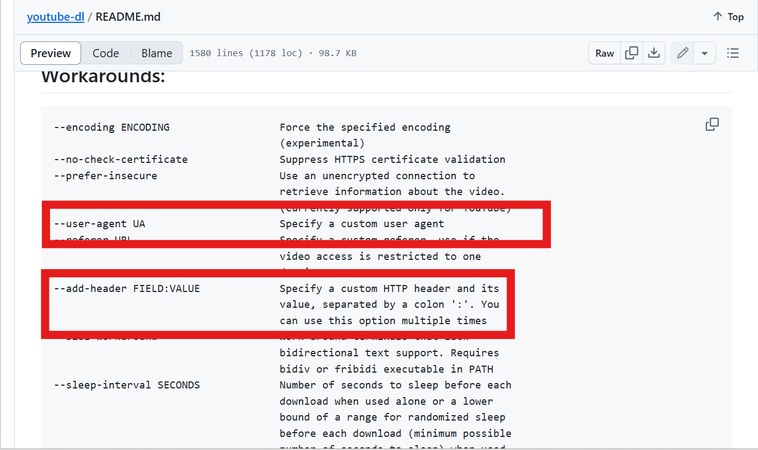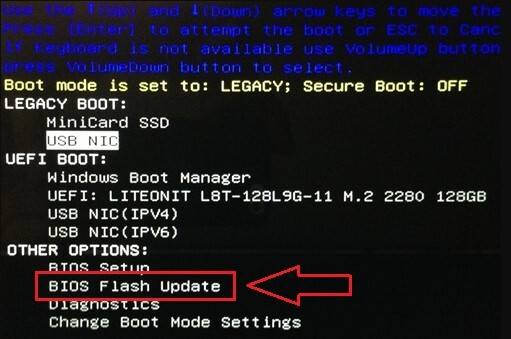Corriger l’erreur 232502 : Pourquoi les vidéos ne se lisent pas et 8 solutions éprouvées
C'est extrêmement frustrant lorsque vous essayez de regarder une vidéo en ligne et que vous êtes confronté au message : "Cette vidéo ne peut pas être lue. (Code d'erreur 232502)". Cette erreur peut apparaître sur différentes plateformes, comme les navigateurs populaires (Chrome, Firefox, Safari) et les sites de streaming tels que Vidcloud, MyFlixer et 9Anime.
Si vous faites partie des victimes de cette erreur, ne vous inquiétez pas ! Dans ce guide, nous allons vous expliquer pourquoi cette erreur survient et proposer 8 solutions pas à pas pour relancer la lecture de vos vidéos. Dites adieu au code d'erreur 232502 !
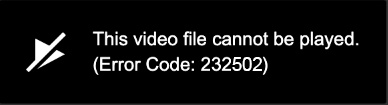
Partie 1. Qu'est-ce que le code d'erreur 232502 ?
Le code d'erreur 232502 est un problème de lecture courant qui se produit lorsqu'un fichier vidéo ne parvient pas à se charger ou à se lire sur un navigateur ou une plateforme de streaming. Il apparaît généralement sur les navigateurs populaires comme Chrome, Firefox, Edge et Safari, et est fréquemment rencontré sur des sites de films ou de séries tels que 9Anime, MyFlixer, VidCloud et Aniwave.
L'erreur est souvent accompagnée de messages tels que :
- "Ce fichier vidéo ne peut pas être lu. Code d'erreur 232502."
- "Votre navigateur ne peut pas lire cette vidéo." (Surtout sur les vidéos YouTube)
- "Désolé, nous rencontrons des difficultés pour lire cette vidéo." (Surtout lors du visionnage de vidéos en direct sur OBS)
Ces variations mettent en évidence le même problème de fond : un échec de la lecture vidéo dû à des problèmes techniques ou de compatibilité.
Partie 2. Causes du code d'erreur 232502 : Pourquoi le message "Cette vidéo ne peut pas être lue" apparaît-il ?
Lorsque vous rencontrez "ce fichier vidéo ne peut pas être lu" ou "votre navigateur ne peut pas lire cette vidéo" avec le code d'erreur 232502, plusieurs facteurs peuvent en être la cause. Voici les causes les plus courantes :
- Connexion Internet instable : Un réseau faible ou fluctuant peut interrompre le streaming vidéo et déclencher l'erreur 232502.
- Extensions en conflit : Les modules complémentaires du navigateur, tels que les bloqueurs de publicité, peuvent interférer avec des plateformes comme 9Anime ou VidCloud, entraînant ce type de problème de lecture vidéo.
- Cache et cookies du navigateur : Un cache accumulé ou des cookies corrompus dans des navigateurs comme Chrome ou Firefox peuvent bloquer la lecture, provoquant des erreurs de lecture vidéo.
- Navigateur obsolète : Une version ancienne du navigateur peut manquer de compatibilité avec les codecs vidéo modernes, causant le code d'erreur 232502.
- Problèmes côté serveur : Des plateformes comme MyFlixer ou Aniwave peuvent connaître des pannes temporaires ou des restrictions géographiques, déclenchant ainsi des problèmes de lecture vidéo.
- Fichiers vidéo corrompus : Si la source vidéo sur VidCloud ou des sites similaires est endommagée, vous verrez apparaître "Cette vidéo ne peut pas être lue."
- Problèmes liés à l’appareil : Sur Android, des applications obsolètes ou des formats vidéo incompatibles peuvent déclencher l'erreur 232502.
- Restrictions géographiques : Certains contenus peuvent être limités par région, empêchant leur lecture et affichant le code d'erreur.
Comprendre ces causes permet d’identifier le problème et d’appliquer la solution adaptée, garantissant ainsi un streaming fluide.
Partie 3. Comment corriger le code d'erreur 232502 [7 solutions rapides]
Après avoir compris pourquoi un fichier vidéo ne peut pas être lu et qu’un code d’erreur apparaît sur un site web via le navigateur, il est essentiel d’agir rapidement pour éliminer ce type d’erreur de lecture et relancer vos vidéos. Ces 7 solutions éprouvées vous aideront à résoudre le code d'erreur 232502, que vous soyez sur ordinateur ou mobile. Suivez ces étapes pour reprendre le streaming sans le message agaçant "Cette vidéo ne peut pas être lue".
Solution 1. Vider le cache et les cookies du navigateur
L’une des raisons les plus courantes de l’erreur de lecture vidéo 232502 est un cache et des cookies corrompus ou accumulés dans votre navigateur. Il est donc nécessaire de les effacer pour actualiser les données de votre navigateur sur Chrome, Edge, Safari et Firefox.
✍ Sur Chrome :
Allez sur chrome://settings/privacy dans Chrome.
Sélectionnez "Effacer les données de navigation".
-
Choisissez "Cookies et autres données de site" et "Images et fichiers en cache". Définissez la période sur "Depuis toujours" pour une réinitialisation complète.
-
Cliquez sur "Effacer les données", puis redémarrez Chrome pour vérifier si l'erreur persiste.

✍ Sur Firefox :
-
Cliquez sur le menu à trois lignes en haut à droite et sélectionnez "Paramètres".
-
Allez dans "Vie privée et sécurité" > faites défiler jusqu’à "Cookies et données de site" > cliquez sur "Effacer les données".
-
Cochez "Cookies et données de site" et "Contenu web en cache", puis cliquez sur "Effacer".
-
Fermez et rouvrez Firefox, puis essayez de relancer la vidéo.

✍ Sur Edge :
-
Cliquez sur le menu à trois points en haut à droite et sélectionnez Paramètres.
-
Choisissez "Confidentialité, recherche et services" > "Choisir ce qu’il faut effacer" sous "Effacer les données de navigation".
-
Cochez "Cookies et autres données de site" et "Images et fichiers en cache", puis définissez la période sur "Depuis toujours".
-
Cliquez sur "Effacer maintenant", puis redémarrez Edge.

✍ Sur Safari :
-
Pour vider le cache de Safari, allez dans "Historique" > "Effacer l’historique", et sélectionnez "Tout l’historique". Vous pouvez aussi appuyer sur Option + Commande + E pour vider le cache.
-
Pour effacer les cookies de Safari, allez dans "Safari" > "Préférences" > "Confidentialité" > "Gérer les données des sites web" > sélectionnez "Tout supprimer" pour effacer les cookies.

-
Fermez et rouvrez Safari, puis revisitez la page vidéo. Vérifiez si le message "Ce fichier vidéo ne peut pas être lu. (Code d’erreur 232502)" sur des sites comme Aniwave est résolu.
Pour les utilisateurs d’iPhone confrontés au problème de lecture vidéo sur Safari, allez dans "Réglages" > "Safari" > "Effacer l’historique et les données de site".
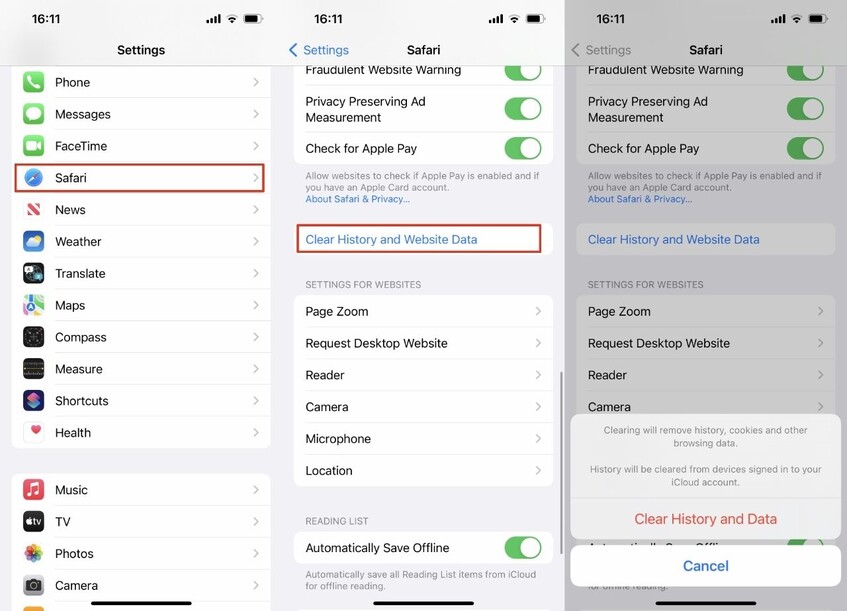
Solution 2. Mettre à jour ou changer de navigateur (Chrome, Firefox, Safari, Edge)
Parmi les causes de l’erreur de lecture vidéo se trouvent les navigateurs obsolètes, car les anciennes versions ne sont pas compatibles avec les codecs vidéo modernes, ce qui entraîne l’erreur 232502 indiquant que la vidéo ne peut pas être lue. Il est donc recommandé de vérifier la version de votre navigateur et de la mettre à jour.
✍ Mettre à jour Google Chrome :
Ouvrez Chrome et cliquez sur le menu à trois points (en haut à droite).
-
Allez dans « Aide » > « À propos de Google Chrome ».

-
Chrome vérifiera automatiquement les mises à jour et les installera si elles sont disponibles.
Redémarrez Chrome pour appliquer la mise à jour.
✍ Mettre à jour Mozilla Firefox :
-
Ouvrez Firefox et cliquez sur le menu à trois lignes en haut à droite.
-
Sélectionnez « Aide » > « À propos de Firefox ». Firefox vérifiera les mises à jour et les téléchargera automatiquement si elles sont disponibles.
-
Cliquez sur « Redémarrer pour mettre à jour Firefox » lorsque cela est proposé, ou fermez et rouvrez manuellement le navigateur.

Si vous rencontrez le code d'erreur 232502 sur Firefox Android, mettez à jour Firefox via le Google Play Store dans la section Mes applications et jeux.
✍ Mettre à jour Microsoft Edge :
-
Ouvrez Edge, cliquez sur le menu à trois points en haut à droite, puis sélectionnez « Aide et commentaires » > « À propos de Microsoft Edge ».

-
Edge vérifiera et téléchargera automatiquement les mises à jour disponibles.
-
Cliquez sur « Redémarrer » pour appliquer la mise à jour, ou fermez et rouvrez Edge manuellement.
✍ Mettre à jour Safari :
Les mises à jour de Safari sont liées aux mises à jour de macOS. Pour mettre à jour Safari :
-
Allez dans « Réglages Système » (ou « Préférences Système » sur les anciennes versions de macOS).
Cliquez sur « Général » > « Mise à jour de logiciels ».
Si une mise à jour est disponible, cliquez sur « Mettre à jour maintenant » pour l’installer.
-
Redémarrez votre Mac pour appliquer la mise à jour.

Solution 3. Désactiver les extensions du navigateur (telles que bloqueurs de pub, VPN)
Les extensions comme les bloqueurs de publicités peuvent perturber la lecture vidéo en interférant avec les scripts ou les données nécessaires au streaming, en particulier lorsque vous regardez des vidéos sur des sites financés par la publicité (par exemple, YouTube, VidCloud, etc.).
De plus, ces extensions de navigateur modifient les requêtes réseau ou entrent en conflit avec les codecs des plateformes sur des sites comme VidCloud, entraînant des erreurs « Cette vidéo ne peut pas être lue », telles que code d'erreur 102630, 232502, 233011, etc.
✍ Sur Chrome :
Allez sur chrome://extensions/.
-
Désactivez l’interrupteur à côté de chaque extension, en particulier les bloqueurs de pub ou les VPN.

✍ Sur Firefox :
-
Cliquez sur le menu à trois lignes en haut à droite, puis sélectionnez « Modules complémentaires et thèmes ».
-
Dans l’onglet Extensions, désactivez chaque extension ou cliquez sur « Désactiver ».

Sur Android, mettez à jour ou désactivez les modules complémentaires via le menu « Modules complémentaires » dans Firefox mobile pour résoudre le code d'erreur 232502 sur Android.
✍ Sur Edge :
Visitez : edge://extensions/.
-
Désactivez l’interrupteur pour chaque extension, en particulier les bloqueurs de pub ou les VPN. Vous pouvez également cliquer sur « Supprimer » pour la désinstaller de votre Edge.
-
Si vous utilisez Android, vérifiez les mises à jour dans le Google Play Store afin de corriger l’erreur de lecture vidéo.

✍ Sur Safari :
-
Ouvrez Safari, allez dans « Safari » > « Préférences » > « Extensions ».
-
Décochez la case à côté de chaque extension ou sélectionnez-la puis cliquez sur « Désinstaller ».
-
Rechargez la vidéo sur des plateformes comme 9Anime pour vérifier si le problème de lecture vidéo est résolu.

Solution 4. Utiliser un VPN ou un proxy
Si vous obtenez le message « Ce fichier vidéo ne peut pas être lu, code d’erreur 232502 » en raison de restrictions géographiques ou de blocages régionaux, l’utilisation d’un VPN ou d’un proxy peut aider à contourner ces limitations.
Installez un VPN réputé (par ex. NordVPN, ExpressVPN).
-
Connectez-vous à un serveur dans une autre région (par ex. aux États-Unis ou au Royaume-Uni).

Videz le cache de votre navigateur (voir Solution 1) et revisitez le site.
Lancez la vidéo pour vérifier si l’erreur persiste.
Solution 5. Vérifier votre connexion Internet & redémarrer le routeur
Une connexion Internet faible ou instable peut entraîner de telles erreurs de lecture vidéo. Redémarrer votre routeur et garantir une connexion stable et rapide est crucial pour une lecture fluide.
-
Testez la vitesse de votre connexion sur speedtest.net (visez au moins 5 Mbps pour le streaming HD).
-
Redémarrez votre routeur : débranchez-le pendant 30 secondes, puis rebranchez-le.
-
Basculez vers une connexion filaire ou un signal Wi-Fi plus fort si possible.
Rechargez la vidéo pour voir si l’erreur persiste.
Si vous utilisez un Mac, vous pouvez également essayer un puissant Mac Cleaner. Il est doté d’un Centre d’état Mac, qui peut tester la vitesse du réseau (y compris la vitesse de téléchargement et de téléversement) en un clic.
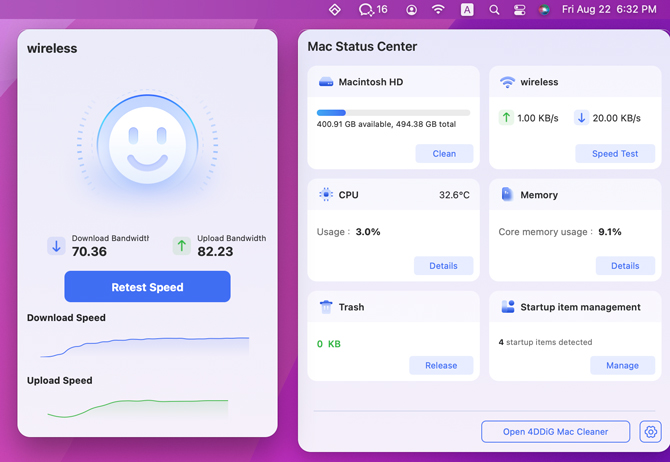
Solution 6. Vérifier la disponibilité de la plateforme
Parfois, le problème vient de la plateforme de streaming elle-même, causé par des problèmes de serveur sur la plateforme d’hébergement vidéo. Il est toujours conseillé de vérifier si la plateforme est en panne ou en cours de maintenance.
-
Consultez les réseaux sociaux officiels de la plateforme ou sa page de statut pour les mises à jour de panne.
-
Recherchez la vidéo sur une plateforme alternative comme MyFlixer ou Aniwave.
-
Si la vidéo est indisponible, essayez une autre source ou attendez que la plateforme résolve le problème.
Solution 7. Utiliser le mode navigation privée
Le cache et les cookies des navigateurs peuvent parfois provoquer des problèmes de lecture. L’utilisation du mode navigation privée désactive temporairement le cache et les cookies, ce qui vous permet de tester s’ils sont à l’origine du problème.
-
Sur Chrome, appuyez sur Ctrl + Maj + N (ou Cmd + Maj + N sur Mac) pour ouvrir une fenêtre de navigation privée.
Accédez à la vidéo sur VidCloud ou 9Anime.
Lancez la vidéo pour vérifier si l’erreur 232502 persiste.
-
Si cela fonctionne, videz le cache/extensions (Solutions 1 et 3) en mode normal.
Partie 4. Bonus : Que faire si les vidéos téléchargées ne se lisent pas - Meilleure solution de réparation vidéo
Si vous avez téléchargé des vidéos mais que vous ne parvenez toujours pas à les lire sur des lecteurs multimédias ou d’autres plateformes, le problème ne vient pas du streaming mais des vidéos téléchargées qui ne se lisent pas en raison de corruptions ou d’erreurs de fichier.
Heureusement, 4DDiG Video Repair offre une solution puissante pour réparer les vidéos illisibles hors ligne. Cet outil utilise des algorithmes avancés pour réparer les fichiers vidéo corrompus ou endommagés et les restaurer dans un état lisible. Que vous rencontriez des vidéos illisibles téléchargées depuis VidCloud, 9Anime ou une autre plateforme, 4DDiG peut vous aider.
Téléchargement sécurisé
Téléchargement sécurisé
✨ Pourquoi choisir 4DDiG Video Repair :
- Traite divers problèmes vidéo comme les en-têtes corrompus, les images manquantes, les distorsions, les images perdues et d’autres erreurs de lecture.
- Compatible avec un large éventail de formats vidéo tels que MP4, MOV, MKV, AVI, et bien plus encore.
- Taux de réussite élevé, peu importe à quel point votre vidéo est endommagée.
- Quelques étapes simples pour réparer les vidéos en quelques minutes.
✨ Étapes pour réparer les vidéos illisibles avec 4DDiG
-
Lancez 4DDiG File Repair après l’avoir installé via le bouton de téléchargement gratuit ci-dessus. Pour importer les vidéos qui ne peuvent pas être lues dans 4DDiG pour réparation, cliquez sur le bouton "Ajouter des vidéos".

-
Une fois les vidéos importées, cliquez sur le bouton "Réparer tout" en bas à droite pour lancer le processus de réparation des vidéos illisibles.

-
Lorsque la réparation est terminée, cliquez sur l’onglet "Aperçu" pour lire et vérifier le résultat. Enfin, exportez les vidéos réparées via le bouton "Enregistrer" ou "Tout enregistrer".

Résoudre le problème Amazon Prime erreur 5004 sur téléviseur
FAQ sur le code d’erreur 232502
Q1 : Comment éviter l’erreur « Cette vidéo ne peut pas être lue : Code d’erreur 232502 » ?
Pour éviter ce type de problème de lecture vidéo, veuillez vider régulièrement le cache et les cookies de votre navigateur, maintenir votre navigateur (Chrome, Firefox, Edge ou Safari) à jour et éviter d’installer des extensions non vérifiées. Assurez-vous d’avoir une connexion Internet stable et vérifiez la disponibilité de la plateforme sur des sites comme VidCloud ou 9Anime. Pour les utilisateurs Android, mettez à jour les applications de streaming afin d’éviter les problèmes de lecture. Ces étapes réduisent les interruptions de lecture.
Q2 : Pourquoi mon appareil Android affiche-t-il le code d’erreur 232502 ?
Sur Android, le code d’erreur 232502 apparaît en raison d’applications obsolètes, d’un cache corrompu, de données mobiles instables ou de formats vidéo incompatibles. Pour corriger cela, mettez à jour votre navigateur ou application de streaming via le Google Play Store, videz le cache de l’application, ou passez à un réseau Wi-Fi plus puissant. Si le problème persiste, essayez un VPN pour contourner les restrictions géographiques.
Q3 : Un VPN peut-il aider à résoudre cette erreur ?
Oui, un VPN peut aider à résoudre le problème de lecture si celui-ci est lié à des restrictions géographiques sur des plateformes comme VidCloud. En vous connectant à un serveur dans une autre région (par exemple, aux États-Unis ou au Royaume-Uni), un VPN contourne les blocages de contenu. Installez un VPN fiable comme NordVPN, videz le cache de votre navigateur et relancez la vidéo.
Conclusion
Vous connaissez maintenant huit solutions éprouvées pour contourner "Ce fichier vidéo ne peut pas être lu : (Code d’erreur 232502)" : vider le cache, mettre à jour les navigateurs, désactiver les extensions ou utiliser un VPN, etc., ce qui peut résoudre le problème sur les sites web et permettre aux vidéos de fonctionner à nouveau. Pour les vidéos téléchargées, essayez 4DDiG Video Repair pour réparer les fichiers corrompus et garantir une lecture fluide de vos vidéos.
Téléchargement sécurisé
Téléchargement sécurisé
Articles Liés
- Accueil >>
- Réparer les vidéos >>
- Corriger l’erreur 232502 : Pourquoi les vidéos ne se lisent pas et 8 solutions éprouvées